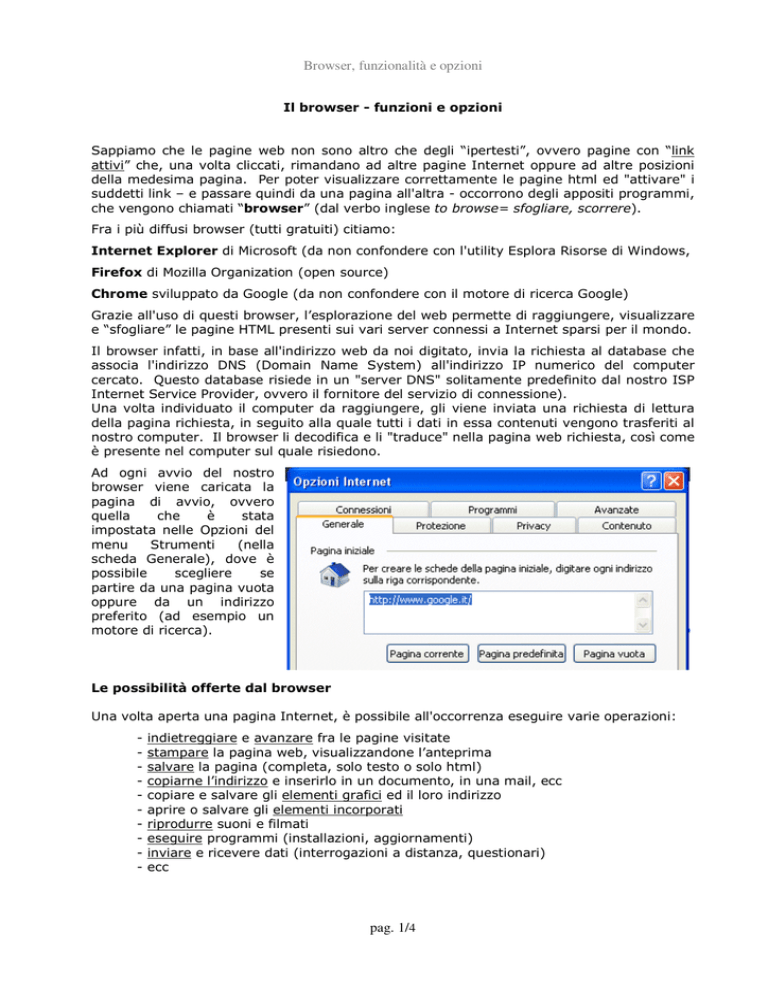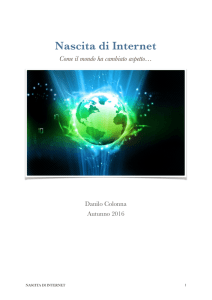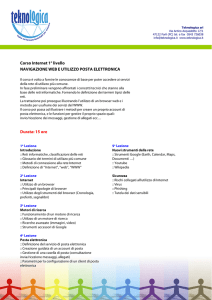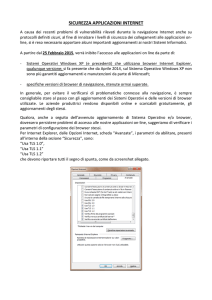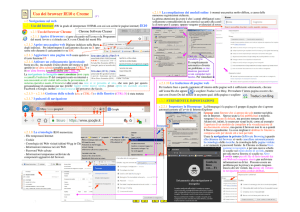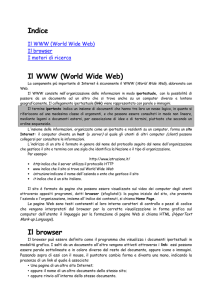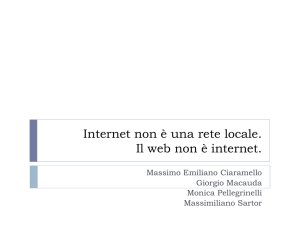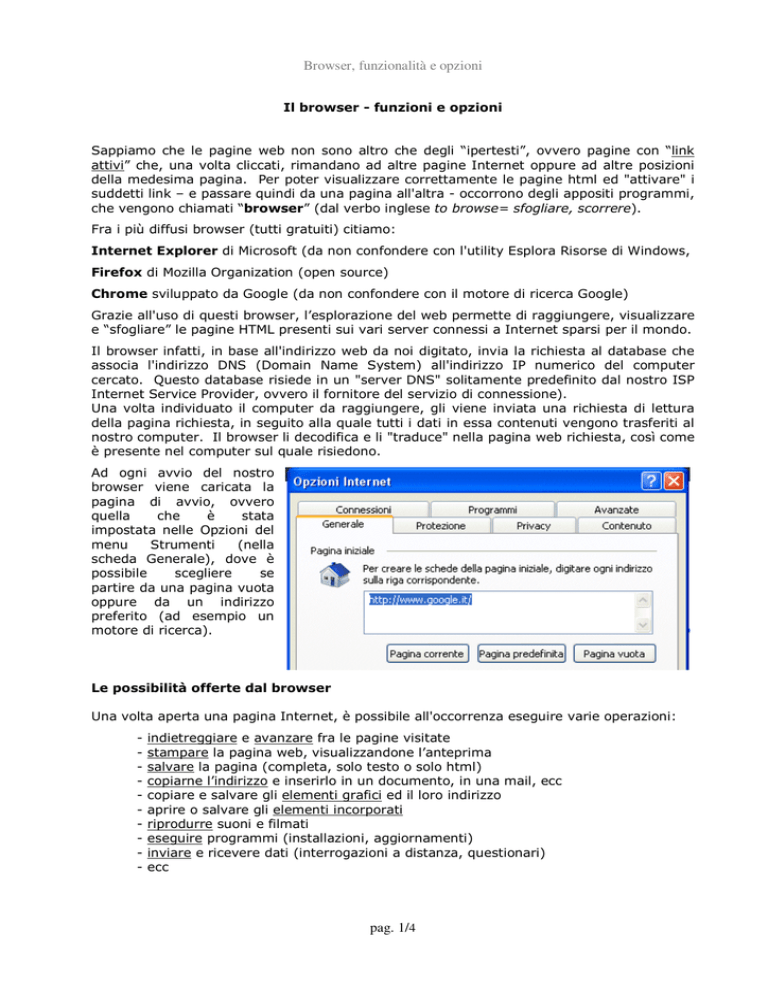
Browser, funzionalità e opzioni
Il browser - funzioni e opzioni
Sappiamo che le pagine web non sono altro che degli “ipertesti”, ovvero pagine con “link
attivi” che, una volta cliccati, rimandano ad altre pagine Internet oppure ad altre posizioni
della medesima pagina. Per poter visualizzare correttamente le pagine html ed "attivare" i
suddetti link – e passare quindi da una pagina all'altra - occorrono degli appositi programmi,
che vengono chiamati “browser” (dal verbo inglese to browse= sfogliare, scorrere).
Fra i più diffusi browser (tutti gratuiti) citiamo:
Internet Explorer di Microsoft (da non confondere con l'utility Esplora Risorse di Windows,
Firefox di Mozilla Organization (open source)
Chrome sviluppato da Google (da non confondere con il motore di ricerca Google)
Grazie all'uso di questi browser, l’esplorazione del web permette di raggiungere, visualizzare
e “sfogliare” le pagine HTML presenti sui vari server connessi a Internet sparsi per il mondo.
Il browser infatti, in base all'indirizzo web da noi digitato, invia la richiesta al database che
associa l'indirizzo DNS (Domain Name System) all'indirizzo IP numerico del computer
cercato. Questo database risiede in un "server DNS" solitamente predefinito dal nostro ISP
Internet Service Provider, ovvero il fornitore del servizio di connessione).
Una volta individuato il computer da raggiungere, gli viene inviata una richiesta di lettura
della pagina richiesta, in seguito alla quale tutti i dati in essa contenuti vengono trasferiti al
nostro computer. Il browser li decodifica e li "traduce" nella pagina web richiesta, così come
è presente nel computer sul quale risiedono.
Ad ogni avvio del nostro
browser viene caricata la
pagina di avvio, ovvero
quella
che
è
stata
impostata nelle Opzioni del
menu
Strumenti
(nella
scheda Generale), dove è
possibile
scegliere
se
partire da una pagina vuota
oppure da un indirizzo
preferito (ad esempio un
motore di ricerca).
Le possibilità offerte dal browser
Una volta aperta una pagina Internet, è possibile all'occorrenza eseguire varie operazioni:
-
indietreggiare e avanzare fra le pagine visitate
stampare la pagina web, visualizzandone l’anteprima
salvare la pagina (completa, solo testo o solo html)
copiarne l’indirizzo e inserirlo in un documento, in una mail, ecc
copiare e salvare gli elementi grafici ed il loro indirizzo
aprire o salvare gli elementi incorporati
riprodurre suoni e filmati
eseguire programmi (installazioni, aggiornamenti)
inviare e ricevere dati (interrogazioni a distanza, questionari)
ecc
pag. 1/4
Browser, funzionalità e opzioni
Le funzioni presenti in un browser
aggiorna pagina
pagina precedente
blocca ricerca
pagina successiva
menu del browser
barra degli indirizzi
indirizzo Internet
menu del browser
scheda attiva
sottomenu
sito attuale
stampa pagina
elenco siti preferiti
pagina iniziale
nuova scheda
Sono qui mostrate le differenti videate di Internet
Explorer e di Firefox, con le relative finestre del menu
File, con le principali operazioni effettuabili sulla pagina
e sulle schede.
pag. 2/4
Browser, funzionalità e opzioni
Salvare una pagina, una videata, un sito
E' possibile salvare una copia della pagina visualizzata, utilizzando la voce "Salva con
nome" del menu File. Grazie alla finestra che si apre (vedi figura), è possibile scegliere la
destinazione (casella in alto), il nome del file ed il formato.
Fra i formati possibili, l'opzione "Pagina web completa" è fra tutte la preferibile, in quanto
produrrà una copia fedele della pagina visitata, memorizzandola sul nostro pc sotto forma di
un insieme di due elementi: un file html (ad esempio pagina.html contenente il testo) ed
una cartella dal nome pagina_files che contiene tutti gli elementi utili alla rappresentazione
della pagina, quali immagini, stili, ecc. Nel caso in cui una pagina web sia composta da più
frame, alcuni browser permettono altresì di salvare anche solo il contenuto di un singolo
frame.
Il fatto di aver salvato una copia della pagina web sul nostro pc permette di visualizzare
successivamente il contenuto della pagina, anche se non si dispone più del collegamento
Internet. Inoltre, grazie a questa opzione è possibile trasferire su di un'altra unità o su di
un altro pc la coppia (file htm più la cartella di supporto).
Per visualizzare successivamente la pagina web (quindi in modalità "off-line") è necessario
fare doppio click sul file html, e non certo sulla cartella, ciò che produrrebbe solo la
visualizzazione del relativo contenuto.
Se invece si desidera salvare (e quindi farne copia) una singola videata, e non l'intera
pagina web, è possibile utilizzare la funzione di "cattura schermata" offerta dal pc, tramite la
pressione del tasto Stamp/RSist (sul alcune tastiere PrtScr). Anche se all'apparenza non
succede nulla, viene copiata in memoria l'intera immagine dello schermo, che può essere
poi incollata all'interno di altre applicazioni, sia di Office (Word, Excel, Power Point, Access)
sia di altre applicazioni, come ad esempio quelle di grafica (ad esempio Paint di Windows),
queste ultime in grado di ritagliare e modificare l'immagine.
Nel caso infine in cui si voglia salvare su pc un intero sito (con tutte le pagine collagate a
quella principale) e non solo la prima pagina, allora bisogna ricorrere a programmi appositi,
alcuni dei quali sono gratuiti, come ad esempio HTTrack, che va scaricato dal sito del
produttore e installato. In questo caso il download non salva solo il file html e la cartella di
supporto, ma riproduce sul nostro pc tutti i file e le cartelle originali, così come sono
presenti sul sito di origine, con la possibilità comunque di ottenere un solo file zippato per
facilitare la "migrazione" dell'intero sito su altro pc. Fra gli altri "site downloader" gratuiti,
segnaliamo anche Getleft e WebSiteSniffer.
pag. 3/4
Browser, funzionalità e opzioni
Altre opzioni
Dal menu File del browser è altresì possibile stampare il contenuto di una pagina web,
comando tramite il quale è possibile anche ottenerne una copia in formato PDF, a patto di
aver installato il relativo driver di stampa. Se la pagina html è composta da più frame,
alcuni browser permettono di stampare il contenuto di ogni singolo frame.
Dal menu Modifica è possibile copiare una parte del testo di una pagina web per poi
incollarlo in altri documenti o in altre applicazioni. Un'altra utile funzione è Trova, che
permette di individuare il punto in cui è presente una certa parola all'interno della pagina
web visualizzata.
Dal menu Visualizza, oltre alla possibilità di mostrare o meno alcune barre degli strumenti
o le barre dei segnalibri e della cronologia, è possibile modificare lo zoom sulla pagina.
Particolarmente utile è il menu Segnalibri (o menu Preferiti, a seconda del browser) che
permette di accedere rapidamente ai siti o alle pagine di frequente consultazione, che
vengono memorizzate in un elenco personalizzabile. Tramite il medesimo menu è possibile
creare delle cartelle nelle quali raggruppare i Preferiti (o Segnalibri), analogamente a quanto
si fa con "Gestione risorse" di Windows.
Dal menu Strumenti è possibile accedere alle Opzioni di configurazione del browser, oltre
che visualizzare la finestra del Download e del Componenti aggiuntivi. Con Internet
Explorer è altresì possibile attivare Windows update, accedere a Messenger ed effettuare
una diagnostica dei problemi di connessione.
Aprire e salvare i file incorporati
Fra le varie funzionalità offerte dal browser, vi è la
possibilità di accedere ad alcuni elementi "incorporati"
nelle pagine web. Si tratta tipicamente di immagini,
documenti, brani sonori, filmati. Le immagini possono
essere copiate in memoria oppure scaricate accedendo
al menu contestuale che si apre con il tasto destro del
mouse, mentre gli altri tipi di file possono essere
"aperti" (ovvero letti) direttamente all'interno del
browser, con una funzionalità di anteprima oggi
supportata dai browser più recenti.
Questa funzione, però, per alcuni formati di file
comporta qualche inconveniente di visualizzazione, per
cui spesso è consigliabile scaricare in locale il file (da
"Salva destinazione con nome" o "Salva destinazione
con nome", accessibile con il tasto destro del mouse) e
farne una copia sul proprio pc, per poi aprire il file con
l'applicativo più idoneo.
Ciò permette inoltre di
modificare il file, trasferirlo su altra unità e inviarlo in
allegato tramite mail.
I formati di file che il browser è in grado di aprire in anteprima (ma non di modificare) sono:
.pdf
.doc
.xls
.ppt, pps
.jpg, jpeg, gif, tif, bmp
.mpeg, avi, mov, flv
.mp3, wav, mp4
file di Acrobat
file di testo (Word)
tabelle (Excel)
presentazioni (PowerPoint)
immagini
filmati
file sonori
pag. 4/4